PocketBook 631 Touch HD - инструкции и руководства
Электронная книга PocketBook 631 Touch HD - инструкции пользователя по применению, эксплуатации и установке на русском языке читайте онлайн в формате pdf
Инструкции:
Инструкция по эксплуатации PocketBook 631 Touch HD

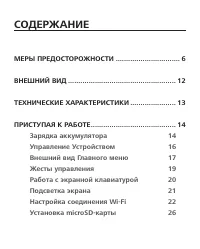
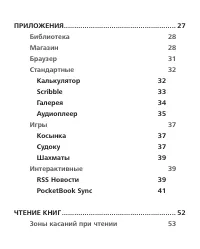
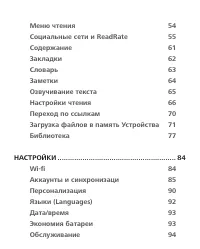
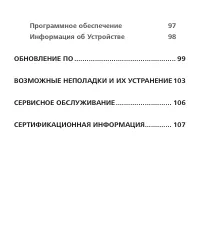

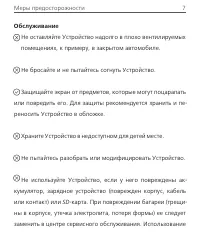



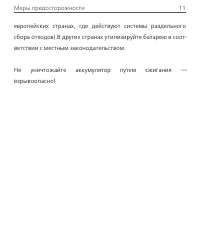




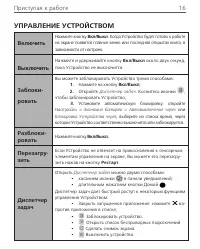
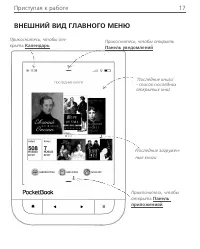



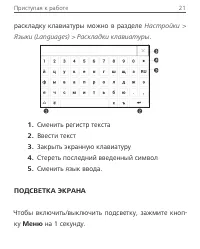
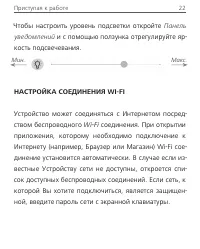





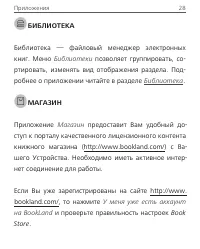
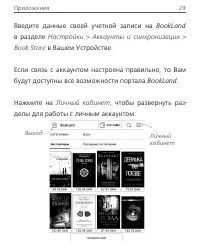

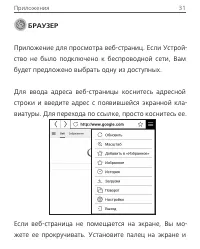

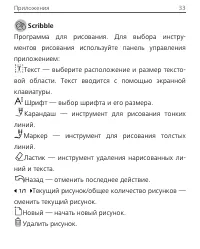

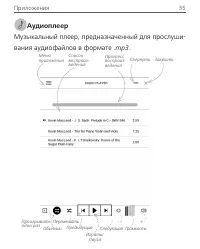



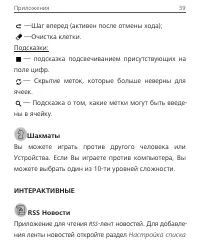













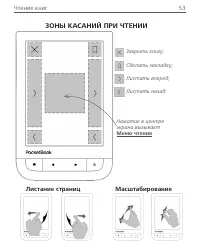
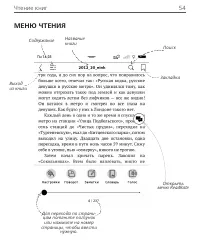
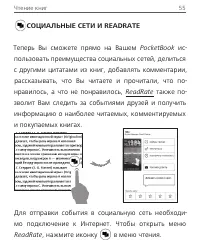

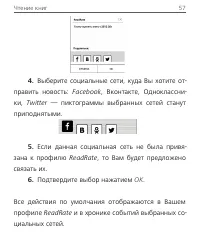
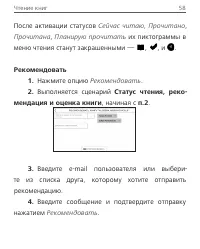
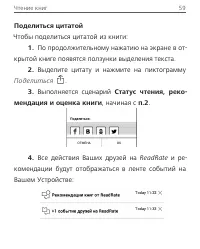


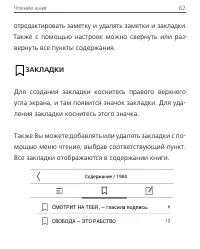
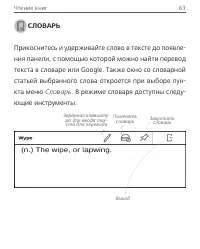

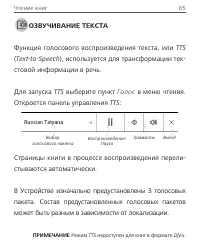
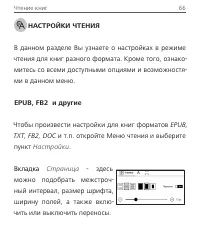
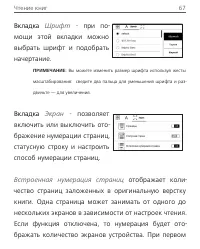




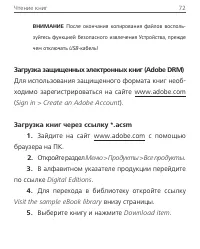




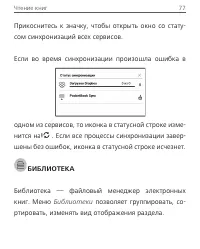
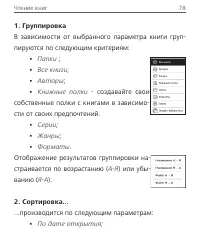
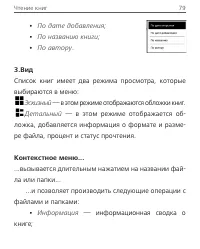
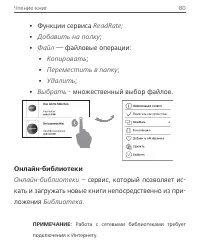
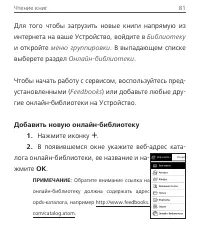
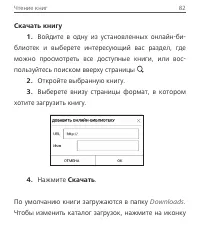
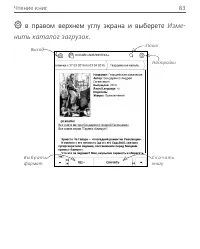

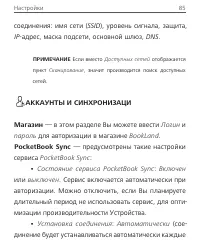










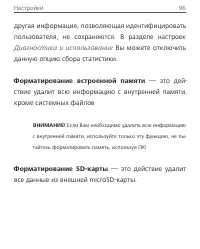





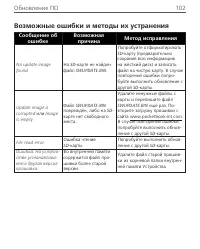

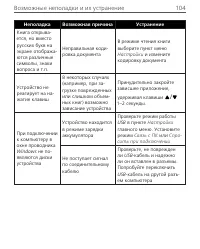
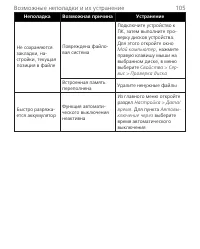

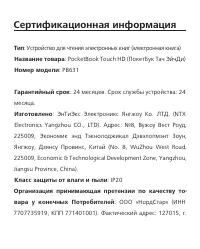
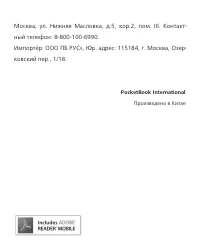
Краткое содержание
СОДЕРЖАНИЕ МЕРЫ ПРЕДОСТОРОЖНОСТИ ............................... 6 ВНЕШНИЙ ВИД .................................................... 12 ТЕХНИЧЕСКИЕ ХАРАКТЕРИСТИКИ ...................... 13 ПРИСТУПАЯ К РАБОТЕ ......................................... 14 Зарядка аккумулятора 14 Управление Устройством 1...
Меры предосторожности Прежде чем начать работу с Устройством, пожалуйста, осо-бо внимательно прочитайте этот раздел. Следующие советы помогут Вам обеспечить Вашу безопасность и продлить срок службы Устройства. Условия хранения, транспортировки и использования Диапазон рабочих температур устройства —...
Меры предосторожности 7 Обслуживание Не оставляйте Устройство надолго в плохо вентилируемых помещениях, к примеру, в закрытом автомобиле. Не бросайте и не пытайтесь согнуть Устройство. Защищайте экран от предметов, которые могут поцарапать или повредить его. Для защиты рекомендуется хранить и пе-рен...
Меры предосторожности 9 По окончании срока службы, пожалуйста, обратитесь в бли-жайший авторизированный сервисный центр для прове-дения диагностики на предмет безопасности дальнейшей эксплуатации. Подробную информацию касательно сервисно-го обслуживания в Вашем регионе можно полу- чить на официально...
Меры предосторожности 10 Не используйте беспроводные соединения в местах, где это запрещено, к примеру, на борту самолета или в больнице — это может повлиять на работу бортовой электроники или ме-дицинского оборудования. Утилизация Неправильная утилизация данного Устройства может не-гативно повлиять...
Внешний вид 1. Домой — возврат к главному меню; 2. Назад — переход на страницу назад; 3. Вперед — переход на страницу вперед; 4. Меню — открытие контекстного меню (если доступно). Продолжительное нажатие включает/выключает подсветку (См. Подсветка экрана ). 5. Разъем micro-USB — для под- ключения Ус...
Технические характеристики Дисплей 6” E Ink Carta™ HD инфракрасный сен- сорный экран 1072×1448, 300 dpi, ч/б Подсветка Да Процессор Freescale i.MX 6SoloLite Оперативная память 512 МБ Хранилище данных 8 ГБ * Операционная система Linux ® Коммуникации Micro-USB Wi-Fi ( b/g/n ) Слот памяти microSD/SDHC ...
Приступая к работе В этом разделе Вы узнаете о том, как подготовить Устройство к работе, а также об основных функциях управления Устройством. ЗАРЯДКА АККУМУЛЯТОРА Для продления срока службы аккумулятора заряжать первый раз Устройство рекомендуется от 8 до 12 часов . Зарядить аккумулятор можно (1) от...
Приступая к работе 15 Чтобы зарядить Устройство в первый раз, выполните следующие действия: • Соедините Устройство с компьютером или за- рядным устройством с помощью USB -кабеля. Устрой- ство включится, как только начнется зарядка. • После полной зарядки Вы можете отсо- единить кабель от Устройства,...
Приступая к работе 16 УПРАВЛЕНИЕ УСТРОЙСТВОМ Включить Нажмите кнопку Вкл/Выкл . Когда Устройство будет готово к работе на экране появится главное меню или последняя открытая книга, в зависимости от настроек. Выключить Нажмите и удерживайте кнопку Вкл/Выкл около двух секунд, пока Устройство не выключ...
Приступая к работе 17 ВНЕШНИЙ ВИД ГЛАВНОГО МЕНЮ Последние загружен-ные книги Прикоснитесь, чтобы открыть Панель приложенияй ‘Последние книги’ - список последних открытых книг Прикоснитесь, чтобы от-крыть Календарь Прикоснитесь, чтобы открыть Панель уведомлений
Приступая к работе 18 Панель уведомлений Прикоснитесь к или потяните вниз иконку , что- бы открыть Панель уведомлений. ПРИМЕЧАНИЕ: Открыть Панель уведомлений можно также нажав на кнопку Меню . Панель уведомлений обеспечивает простой доступ к на- стройкам интернет-соединения по Wi-fi , регулировке По...
Приступая к работе 19 ЖЕСТЫ УПРАВЛЕНИЯ ВНИМАНИЕ! Сенсорный экран Устройства обладает достаточ- но высокой чувствительностью и является хрупкой деталью. Чтобы избежать его повреждений, старайтесь прикасаться к экрану аккуратно при управлении Устройством с помощью жестов. Нажатие Открывает элемент (кн...
Приступая к работе 20 Прокручивание Прокручивает списки: быстро проведите паль-цем по экрану. Масштабирование Изменяет масштаб изображений: сдвинь-те два пальца для уменьшения масштаба и раздвиньте — для увеличения. РАБОТА С ЭКРАННОЙ КЛАВИАТУРОЙ Экранная клавиатура появляется при необходимости ввест...
Приступая к работе 21 раскладку клавиатуры можно в разделе Настройки > Языки (Languages) > Раскладки клавиатуры . 1. Сменить регистр текста 2. Ввести текст 3. Закрыть экранную клавиатуру 4. Стереть последний введенный символ 5. Сменить язык ввода. ПОДСВЕТКА ЭКРАНА Чтобы включить/выключить подс...
Приступая к работе 22 Чтобы настроить уровень подсветки откройте Панель уведомлений и с помощью ползунка отрегулируйте яр- кость подсвечевания. НАСТРОЙКА СОЕДИНЕНИЯ WI-FI Устройство может соединяться с Интернетом посред-ством беспроводного Wi-Fi соединения. При открытии приложения, которому необходи...
Приступая к работе 23 Также включать/отключать Wi-Fi соединение можно нажатием на иконку на панели уведомлений. В случае если известные Устройству сети доступны, со-единение устанавливается автоматически после вклю- чения, в противоположном случае – открывается спи- сок доступных сетей. Расширенные ...
Приступая к работе 24 помощи экранной клавиатуры задайте параме- тры соединения. Чтобы подключиться к скрытой сети: 1. Выберите пункт Настройки > Wi-Fi . 2. Чтобы подключиться к скрытой сети, открой- те пункт Подключение к скрытой сети и в поле Имя сети (SSID) введите имя с экранной клавиатуры. 3...
Приступая к работе 25 ПРИМЕЧАНИЕ Максимальная длина ключа доступа для WPA- PSK шифрования — 64 символа. 4. Для проверки настроек и подключения к сети вернитесь в меню Подключение к скрытой сети и на- жмите кнопку Подключиться . В случае неудачного под- ключения появится сообщение об ошибке.
Приступая к работе 26 УСТАНОВКА MICROSD-КАРТЫ Объем внутреннего хранилища данных Устройства — 8 ГБ, но Вы можете его расширить, установив microSD - карту объемом до 32 ГБ. Вставьте ее в разъем, как показано на рисунке, и слегка нажмите, пока она не будет зафиксирована. Чтобы извлечь карту памяти, с...
Приложения В этом разделе Вы ознакомитесь с приложениями, установленными на Ваше Устройство. В на главный экран вынесено три приложения: • Библиотека; • Магазин; • Браузер. Все остальные приложения доступны в Панели прило- жений . Чтобы вызвать Панель приложений , в главном меню выберите иконку и по...
Приложения 28 БИБЛИОТЕКА Библиотека — файловый менеджер электронных книг. Меню Библиотеки позволяет группировать, со- ртировать, изменять вид отображения раздела. Под-робнее о приложении читайте в разделе Библиотека . МАГАЗИН Приложение Магазин предоставит Вам удобный до- ступ к порталу качественног...
Приложения 29 Введите данные своей учетной записи на BookLand в разделе Настройки > Аккаунты и синхронизация > Book Store в Вашем Устройстве. Если связь с аккаунтом настроена правильно, то Вам будут доступны все возможности портала BookLand . Нажмите на Личный кабинет , чтобы развернуть раз- д...
Приложения 30 Пополнить баланс – два варианта пополнения ба- ланса: на сайте BookLand или с помощью банковской карты. История покупок – список приобретенных в магазине товаров. Мои карты – используемые банковские карты Выход . Чтобы купить товар, выберите книгу и нажмите Ку- пить . На странице Оформ...
Приложения 31 БРАУЗЕР Приложение для просмотра веб-страниц. Если Устрой- ство не было подключено к беспроводной сети, Вам будет предложено выбрать одну из доступных. Для ввода адреса веб-страницы коснитесь адресной строки и введите адрес с появившейся экранной кла- виатуры. Для перехода по ссылке, п...
Приложения 32 перемещайте его в нужном направлении. Также Вы мо-жете прокручивать страницу в вертикальном направ-лении клавишами / (вверх/вниз, соответственно). Для изменения масштаба страницы используйте жесты масштабирования (сжатие/расширение). В меню браузера Вы можете настроить масштаб, про- см...
Приложения 33 Scribble Программа для рисования. Для выбора инстру-ментов рисования используйте панель управления приложением: Текст — выберите расположение и размер тексто- вой области. Текст вводится с помощью экранной клавиатуры. Шрифт — выбор шрифта и его размера. Карандаш — инструмент для рисова...
Приложения 34 Выйти из приложения. Для сохранения рисунка нажмите значок .Текущий рисунок будет сохранен в папке My Pictures в корневой папке памяти Устройства. Галерея Открывает Библиотеку в режиме просмотра изображе-ний (сохраненных в формате JPEG , BMP , PNG , TIFF в папку Photo ). При открытии ф...
Приложения 35 Аудиоплеер Музыкальный плеер, предназначенный для прослуши-вания аудиофайлов в формате . mp3 . Проигрывать один раз Перемешать Обычный Предыдущая Следующая Громкость Играть/ Пауза + - Закрыть Свернуть Меню приложения Прогресс воспроиз- ведения Список воспроиз- ведения
Приложения 36 С помощью Меню приложения добав- ляйте музыкальные файлы и папки с музыкой в список воспроизведения, перемещать треки, сохранить или очистить плейлист. С помощью контекстного меню, кото-рое можно вызвать по длительному нажатию на треке, можно посмотреть информацию о файле, добавить в о...
Приложения 37 ИГРЫ Косынка Классический пасьянс. Судоку Популярная японская головоломка. Нажимайте на ячейки, чтобы выделить их. В выделенную ячейку можно ввести цифру, которая, по Вашему мнению, должна находиться в этой ячейке или метку — пред-положения, какие цифры могут находиться в ячейке. Цифры...
Приложения 39 —Шаг вперед (активен после отмены хода); —Очистка клетки. Подсказки: — подсказка подсвечиванием присутствующих на поле цифр. — Скрытие меток, которые больше неверны для ячеек. — Подсказка о том, какие метки могут быть введе- ны в ячейку. Шахматы Вы можете играть против другого человека...
Приложения 40 RSS -лент и выберите пункт Добавить RSS -ленту . Введите адрес ленты с помощью экранной клавиатуры. Для уда-ления ленты новостей выберите ее, откройте контекст-ное меню и выберите команду Удалить , или нажмите на изображение корзины напротив ленты новостей. Для редактирования ленты нов...
Приложения 41 Для чтения новостей выберите пункт Читать послед- ние новости в меню приложения RSS News . Последние загруженные обновления лент новостей будут откры- ты с помощью браузера. Архив новостей : Выбрав этот пункт, Вы можете вы- брать для чтения ранее сохраненные обновления RSS -лент. Pocke...
Приложения 42 Использование ПРИМЕЧАНИЕ: Для корректной работы PocketBook Sync на устройстве должны быть установлены актуальные время и дата Для использования PocketBook Sync необходимо вы- полнить несколько простых шагов: Регистрация 1. Зарегистрируйтесь на сайте магазина BookLand. (Например, на сай...
Приложения 43 > PocketBook Sync ). Если Wi-Fi соединение не было вклю- чено, устройство выдаст запрос на подключение). • выберите из списка контент-провайдеров мага- зин, где Вы зарегистрированы, и ведите данные своей учетной записи в магазине. Выбор и отправка контента на Устройство На сайте маг...
Приложения 45 С чего начать 1. Зарегистрируйтесь в сервисе DropBox (www.dropbox.com) . 2. Введите данные Вашего аккаунта Dropbox (эл. почта и пароль) на Устройстве PocketBook в разделе Настройки > Аккаунты и синхронизация > Dropbox > Войти, чтобы авторизироваться в сервисе (При этом должно...
Приложения 46 Как синхронизировать Автоматически:Файлы, добавленные в папку Приложения > Dropbox PocketBook и в папку синхронизации на Устройстве, бу- дут автоматически синхронизироваться при активном интернет-соединении. Все синхронизированные файлы будут загружены в папку синхронизации в Библио...
Приложения 48 Книги по email Приложение позволяет отправлять файлы на элек-тронный адрес Устройства. Отправленные книги авто-матически будут загружены на Устройство при нали-чии Интернет-соединения. С чего начать 1. Зарегистрируйтесь в сервисе Книги по email , для этого: 2. Запустите приложение: • и...
Приложения 49 • На указанную почту будет направлено письмо со ссылкой активации сервиса. Перейдите по ссылке, чтобы получить электронный адрес Вашего Устройства (например, username@pbsync.com). ПРИМЕЧАНИЕ: Контактный адрес эл.почты будет исполь- зоваться для авторизации в приложении, а на личный адр...
Приложения 50 приложения, а в Библиотеке будет создана папка за-грузки для полученных книг — Send-to-PocketBook . Как получить файлы на Устройство Автоматически: 1. Файлы, отправленные на электронный адрес Вашего устройства, при активном Интернет-соедине-нии автоматически появятся на Устройстве в па...
Приложения 51 или в разделе Настройки > Аккаунты и синхрониза- ция > Книги по email > Папка загрузки . Вручную:Чтобы обновить содержимое пап ки загрузки, в разделе Настроек выберите Аккаунты и синхронизация > Книги по email > Получить файлы . Полученные файлы также будут доступны в па...
Чтение книг В этом разделе Вы узнаете о том, как читать электрон-ные книги и настраивать программы чтения для наи-более комфортного чтения. Устройство поддерживает следующие форматы книг: PDF, PDF (DRM), EPUB, EPUB (DRM), FB2, FB2.ZIP, DOC, DOCX, TXT, DJVU, RTF, PRC, MOBI, HTML, HTM, CHM, ACSM . Для...
Чтение книг 53 ЗОНЫ КАСАНИЙ ПРИ ЧТЕНИИ Закрыть книгу; Сделать закладку; Листать вперед; Листать назад. Нажатие в центре экрана вызывает Меню чтения Листание страниц Масштабирование
Чтение книг 54 Выход из книги Название книги Поиск Закладка Содержание Для перехода по страни- цам потяните ползунок или нажмите на номер страницы, чтобы ввести нужную. Открыть меню ReadRate МЕНЮ ЧТЕНИЯ
Чтение книг 55 СОЦИАЛЬНЫЕ СЕТИ И READRATE Теперь Вы сможете прямо на Вашем PocketBook ис- пользовать преимущества социальных сетей, делиться с другими цитатами из книг, добавлять комментарии, рассказывать, что Вы читаете и прочитали, что по- нравилось, а что не понравилось, ReadRate также по- зволит...
Чтение книг 56 Статус чтения, рекомендация и оценка книги 1. Нажмите одну из опций ( Сейчас читаю, Про- читана, Планирую прочитать, Рекомендовать или Оценить количеством звезд от 1 до 5). 2. Введите данные ( E-mail и пароль) одной из Ва- ших учетных записей: в социальных сетях или в мага-зине BookLa...
Чтение книг 57 4. Выберите социальные сети, куда Вы хотите от- править новость: Facebook , Вконтакте, Одноклассни- ки, Twitter — пиктограммы выбранных сетей станут приподнятыми. 5. Если данная социальная сеть не была привя- зана к профилю ReadRate , то Вам будет предложено связать их. 6. Подтвердите...
Чтение книг 58 После активации статусов Сейчас читаю, Прочитано , Прочитана , Планирую прочитать их пиктограммы в меню чтения станут закрашенными — , , и . Рекомендовать 1. Нажмите опцию Рекомендовать . 2. Выполняется сценарий Статус чтения, реко- мендация и оценка книги , начиная с п.2 . 3. Введите...
Чтение книг 59 Поделиться цитатой Чтобы поделиться цитатой из книги: 1. По продолжительному нажатию на экране в от- крытой книге появятся ползунки выделения текста. 2. Выделите цитату и нажмите на пиктограмму Поделиться . 3. Выполняется сценарий Статус чтения, реко- мендация и оценка книги , начиная...
Чтение книг 61 СОДЕРЖАНИЕ Если в книге доступно содержание, Вы можете перейти к нему, выбрав соответствующий пункт в меню чтения. Раздел содержания состоит из трех вкладок: • Разделы (названия глав книги) • Закладки (сделанные во время чтения) • Заметки (графические и текстовые). Если содержание явл...
Чтение книг 62 отредактировать заметку и удалять заметки и закладки. Также с помощью настроек можно свернуть или раз- вернуть все пункты содержания. ЗАКЛАДКИ Для создания закладки коснитесь правого верхнего угла экрана, и там появится значок закладки. Для уда-ления закладки коснитесь этого значка. Т...
Чтение книг 63 СЛОВАРЬ Прикоснитесь и удерживайте слово в тексте до появле-ния панели, с помощью которой можно найти перевод текста в словаре или Google. Также окно со словарной статьей выбранного слова откроется при выборе пун-кта меню Словарь . В режиме словаря доступны следу- ющие инструменты: Эк...
Чтение книг 64 ЗАМЕТКИ Вы можете сохранять избранные фрагменты книги, а также делать рукописные пометки в тексте. Все за-метки будут отображены в содержании книги. Для входа в режим заметок выберите пункт меню чтения Заметка . После входа в режим заметок открывается окно под-сказки. Все заметки можн...
Чтение книг 65 ОЗВУЧИВАНИЕ ТЕКСТА Функция голосового воспроизведения текста, или TTS ( Text-to-Speech ), используется для трансформации тек- стовой информации в речь. Для запуска TTS выберите пункт Голос в меню чтения. Откроется панель управления TTS : Страницы книги в процессе воспроизведения перел...
Чтение книг 66 НАСТРОЙКИ ЧТЕНИЯ В данном разделе Вы узнаете о настройках в режиме чтения для книг разного формата. Кроме того, ознако- митесь со всеми доступными опциями и возможностя-ми в данном меню. EPUB, FB2 и другие Чтобы произвести настройки для книг форматов EPUB, TXT, FB2, DOC и т.п. откройт...
Чтение книг 67 Вкладка Шрифт - при по- мощи этой вкладки можно выбрать шрифт и подобрать начертание. ПРИМЕЧАНИЕ: Вы можете изменить размер шрифта используя жесты масштабирования: сведите два пальца для уменьшения шрифта и раз- двиньте — для увеличения. Вкладка Экран - позволяет включить или выключит...
Чтение книг 68 открытии книги или после изменения пользователь-ских настроек чтения, подсчет количества экранов будет занимать некоторое время. При последующих открытиях книги, повторный пересчет экранов произ- водиться не будет. PDF и DjVU В этих форматах есть только возможность изменять масштаб вс...
Чтение книг 69 • Страница целиком — одна страница на экране с возможностью масштабирования; • Колонки — предназначен для чтения книг с ко- лонками на странице; • Компоновка — только для документов в фор- мате PDF . В этом режиме текст форматируется таким образом, чтобы полностью помещаться на экране...
Чтение книг 70 текущей страницы. После этого нажмите Обре- зать поля . Если на текущей странице обрезаны поля, то в сверну- том виде подпись Обрезка полей (выкл) сменится на Обрезка полей (авто) или Обрезка полей (вручную) . Вернуть первоначальный вид документа можно, отме- тив пункт Выключено (по у...
Чтение книг 71 ЗАГРУЗКА ФАЙЛОВ В ПАМЯТЬ УСТРОЙСТВА Присоедините Устройство с помощью USB -кабеля к компьютеру. ПРИМЕЧАНИЕ При передаче данных Устройство должно быть включено! На экране Устройства появится запрос выбора режи-ма USB . Выберите Связь с ПК , после чего на экране Устройства появится инфо...
Чтение книг 72 ВНИМАНИЕ После окончания копирования файлов восполь - зуйтесь функцией безопасного извлечения Устройства, прежде чем отключать USB -кабель! Загрузка защищенных электронных книг (Adobe DRM) Для использования защищенного формата книг необ-ходимо зарегистрироваться на сайте www.adobe.com...
Чтение книг 73 6. На экране появится окно загрузки файла. В на- звании файла указано его имя с расширением .acsm. Нажмите Сохранить . 7. После сохранения на вашем ПК появится ссыл- ка в виде URLLink.acsm. ПРИМЕЧАНИЕ: сходная последовательность действий позволяет ска- чать ссылку на защищенную книгу ...
Чтение книг 74 4. Загрузите книгу. После окончания загрузки полный вариант книги будет доступен для чтения в папке Digital Edition . Загруженная книга является защищенной (DRM), и не может быть открыта незарегистрированным пользователем. Загрузка книги через ПК 1. Откройте приложение Adobe Digital E...
Чтение книг 75 ввести регистрационные данные www.adobe.com. Удалить ав- торизацию Adobe Digital Edition можно в разделе Настройки > Обслуживание > Удалить авторизацию ADE . 2. Выберите иконку Go to library view . 3. Нажмите пункт All items . 4. Выберите книгу и скопируйте ее на Устройство. Син...
Чтение книг 76 • Выберите соответствующий сетевой сервис ( PocketBook Sync, Книги по email или Dropbox ); • Выберете опцию синхронизации. Вариант 2 • Откройте раздел Библиотека ; • Вызовите контекстное меню папки сервиса, с которым хотите синхронизировать устройство; • Выберете опцию синхронизации. ...
Чтение книг 77 Прикоснитесь к значку, чтобы открыть окно со стату-сом синхронизаций всех сервисов. Если во время синхронизации произошла ошибка в одном из сервисов, то иконка в статусной строке изме-нится на . Если все процессы синхронизации завер- шены без ошибок, иконка в статусной строке исчезнет...
Чтение книг 79 • По дате добавления; • По названию книги; • По автору . 3.Вид Список книг имеет два режима просмотра, которые выбираются в меню: Эскизный — в этом режиме отображаются обложки книг. Детальный — в этом режиме отображается об- ложка, добавляется информация о формате и разме-ре файла, пр...
Чтение книг 80 • Функции сервиса ReadRate; • Добавить на полку ; • Файл — файловые операции: • Копировать ; • Переместить в папку ; • Удалить ; • Выбрать - множественный выбор файлов. Онлайн-библиотеки Онлайн-библиотеки – сервис, который позволяет ис- кать и загружать новые книги непосредственно из ...
Чтение книг 81 Для того чтобы загрузить новые книги напрямую из интернета на ваше Устройство, войдите в Библиотеку и откройте меню группировки . В выпадающем списке выберете раздел Онлайн-библиотеки . Чтобы начать работу с сервисом, воспользуйтесь пред-установленными ( Feedbooks ) или добавьте любые...
Чтение книг 82 Скачать книгу 1. Войдите в одну из установленных онлайн-би- блиотек и выберете интересующий вас раздел, где можно просмотреть все доступные книги, или вос-пользуйтесь поиском вверху страницы . 2. Откройте выбранную книгу. 3. Выберете внизу страницы формат, в котором хотите загрузить к...
Настройки В этом разделе Вы узнаете, как настроить программ-ное обеспечение и интерфейс Устройства по собствен-ному вкусу, а также просмотреть системную инфор-мацию. Для настройки Устройства ввойдите в раздел Настройки в Панели уведомлений. Все изменения сохраняются и применяются после выхода из раз...
Настройки 85 соединения: имя сети ( SSID ), уровень сигнала, защита, IP -адрес, маска подсети, основной шлюз, DNS . ПРИМЕЧАНИЕ Если вместо Доступных сетей отображается пункт Сканирование , значит производится поиск доступных сетей. АККАУНТЫ И СИНХРОНИЗАЦИ Магазин — в этом разделе Вы можете ввести Ло...
Настройки 88 создать новую папку, как в памяти Устройства, так и на SD-карте. • О сервисе — подробнее о сервисе. Dropbox — в этом разделе доступны следующие настройки: • Войти/Выйти : если Вы еще не авторизова- ны в приложении, введите данные Вашего аккаунта Dropbox , чтобы авторизоваться. Если Вы а...
Настройки 89 отключить автосинхронизацию для оптимизации про- изводительности Устройства. • Папка синхронизации : расположение синхро- низированных файлов. Также Вы можете перемещать файлы в папку синхронизации, если хотите синхрони-зировать их с папкой « Dropbox Pocketbook » на серве- ре. По умолча...
Настройки 90 Adobe DRM Чтобы авторизироваться, введите имя Вашей Учетной записи (адрес эл.почты) и Пароль . Когда Вы автори- зированы, в этом разделе отображается имя учетной записи и пункт Удаление авторизации Adobe DRM. После удаления защищенные DRM документы будут недоступны. ПЕРСОНАЛИЗАЦИЯ Заста...
Настройки 92 закладки, заметки, избранное и предустановленные настройки сети. Для добавления нового профиля, откройте соответ- ствующий пункт меню. Вам будет предложено выбрать место хранения профиля (встроенная память или SD-карта) и ввести имя профиля с экранной клавиатуры. После этих действий выш...
Настройки 93 Раскладки клавиатуры . Вы можете добавить до 3-х раскладок клавиатуры. Конфигурация словарей. Вы можете выбрать слова- ри, которые будут отображаться в списке при перево-де в режиме чтения или в приложении Словарь. ДАТА/ВРЕМЯ В этом разделе Вы можете установить дату/время, ча- совой поя...
Настройки 94 • Заряд батареи; ПРИМЕЧАНИЕ Индикация не отключается на время зарядки Устройства. • Блокировка устройства через — установите время бездействия, через которое устройство забло-кируется: выключено, 5 мин, 10 мин; • Автовыключение через — установите время бездействия, через которое устройс...
Настройки 95 backup на внешней SD-карте. Вам будет предложено ввести имя архива с экранной клавиатуры. • Восстановление конфигурации — выберите из списка файл для восстановления. Конфиденциальность Защита настроек паролем — в этом разделе Вы можете защитить Ваши настройки паролем. Выбери- те Установ...
Настройки 96 другая информация, позволяющая идентифицировать пользователя, не сохраняются. В разделе настроек Диагностика и использование Вы можете отключить данную опцию сбора статистики. Форматирование встроенной памяти — это дей- ствие удалит всю информацию с внутренней памяти, кроме системных фа...
Настройки 97 Сброс настроек — состояние Устройства будет воз- вращено к заводским настройкам, удаляя пользова- тельские настройки. Другие данные (книги, фото и т.п.) удалены не будут Деморежим - перевод Устройства в демонстрацион- ный режим. Для входа в демонстрационный режим установите Включено ряд...
Настройки 98 находится лицензия и информация об используемом на устройстве программном обеспечении сторонних разработчиков. ИНФОРМАЦИЯ ОБ УСТРОЙСТВЕ При выборе этого пункта раздела отобразится следую-щая информация: Модель устройства (модель, серийный номер, аппа- ратная платформа, Wi-Fi MAC адрес (...
Обновление ПО ВНИМАНИЕ! Обновление прошивки – ответственная опе- рация, в ходе которой изменяется управляющая програм- ма электронной книги. В случае неправильного выполнения управляющая программа может быть повреждена, что приве- дёт к потере работоспособности Устройства и потребует об- ращения в с...
Обновление ПО 100 Автоматическое обновление Для запуска автоматического обновления программ-ного обеспечения выберите Настройки > Программ- ное обеспечение > Обновление ПО . Устройство начнет проверку доступных источников об- новлений в следующем порядке: • MicroSD -карта; • Внутренняя память ...
Обновление ПО 101 Обновление вручную 1. Откройте сайт www.pocketbook-int.com. Выбе- рите страну; 2. В верхнем меню нажмите кнопку Поддержка . Выберите модель Вашего Устройства; 3. Загрузите на ПК файл прошивки из раздела Прошивки; 4. Распакуйте содержимое архива, файл SWUPDATE .BIN , в корневую папк...
Обновление ПО 102 Возможные ошибки и методы их устранения Сообщение об ошибке Возможная причина Метод исправления No update image found На SD -карте не найден файл SWUPDATE.BIN . Попробуйте отформатировать SD -карту (предварительно сохранив всю информацию на жёсткий диск) и записать файл на чистую к...
Возможные неполадки и их устранение 104 Неполадка Возможная причина Устранение Книга открыва- ется, но вместо русских букв на экране отобража- ются различные символы, знаки вопроса и т.п. Неправильная коди- ровка документа В режиме чтения книги выберите пункт меню Настройки и измените кодировку доку...
Сервисное обслуживание Более подробную информацию касательно сервисно-го обслуживания в Вашей стране можно получить из следующих источников: Czech Republic 800-701-307 France 0-805-080-277 Germany 0-800-187-30-03 Italy 800-788-913 Poland 0-0-800-141-0112 Switzerland 0-800-898-720 Россия 8-800-100-69...
Сертификационная информация Тип : Устройство для чтения электронных книг (электронная книга) Название товара : PocketBook Touch HD (ПокетБук Тач ЭйчДи) Номер модели : PB631 Гарантийный срок : 24 месяцев. Срок службы устройства: 24 месяца. Изготовлено : ЭнТиЭкс Электроникс Янгжоу Ко. ЛТД. (NTX Electr...
PocketBook Электронные книги Инструкции
-
 PocketBook 302
Инструкция по эксплуатации
PocketBook 302
Инструкция по эксплуатации
-
 PocketBook 515
Инструкция по эксплуатации
PocketBook 515
Инструкция по эксплуатации
-
 PocketBook 614
Инструкция по эксплуатации
PocketBook 614
Инструкция по эксплуатации
-
 PocketBook 615
Инструкция по эксплуатации
PocketBook 615
Инструкция по эксплуатации
-
 PocketBook 616
Инструкция по эксплуатации
PocketBook 616
Инструкция по эксплуатации
-
 PocketBook 623
Инструкция по эксплуатации
PocketBook 623
Инструкция по эксплуатации
-
 PocketBook 624
Инструкция по эксплуатации
PocketBook 624
Инструкция по эксплуатации
-
 PocketBook 625
Инструкция по эксплуатации
PocketBook 625
Инструкция по эксплуатации
-
 PocketBook 626
Инструкция по эксплуатации
PocketBook 626
Инструкция по эксплуатации
-
 PocketBook 627
Инструкция по эксплуатации
PocketBook 627
Инструкция по эксплуатации
-
 PocketBook 631
Инструкция по эксплуатации
PocketBook 631
Инструкция по эксплуатации
-
 PocketBook 632
Инструкция по эксплуатации
PocketBook 632
Инструкция по эксплуатации
-
 PocketBook 633
Инструкция по эксплуатации
PocketBook 633
Инструкция по эксплуатации
-
 PocketBook 640
Инструкция по эксплуатации
PocketBook 640
Инструкция по эксплуатации
-
 PocketBook 641
Инструкция по эксплуатации
PocketBook 641
Инструкция по эксплуатации
-
 PocketBook 650
Инструкция по эксплуатации
PocketBook 650
Инструкция по эксплуатации
-
 PocketBook 700
Инструкция по эксплуатации
PocketBook 700
Инструкция по эксплуатации
-
 PocketBook 740
Инструкция по эксплуатации
PocketBook 740
Инструкция по эксплуатации
-
 PocketBook 840
Инструкция по эксплуатации
PocketBook 840
Инструкция по эксплуатации
-
 PocketBook 901
Инструкция по эксплуатации
PocketBook 901
Инструкция по эксплуатации